Rhino6怎么更改模型的显示模式?
设·集合小编 发布时间:2023-03-20 13:38:08 773次最后更新:2024-03-08 11:29:57
在制作和编辑三维模型和动画时,可以使用Rhino6软件来创建。可以从简单的实例开始学习,比如更改模型的显示模式。那么Rhino6怎么更改模型的显示模式呢?这就给大家介绍下更改模型的显示模式的方法。
工具/软件
电脑型号:联想(Lenovo)天逸510S;系统版本:Windows7;软件版本:Rhino6
方法/步骤
第1步
打开Rhino6软件,鼠标左键单击菜单【文件】下的新建,如下图所示。

第2步
接着,鼠标左键单击左边工具箱中的【圆柱体模型】,如下图所示。

第3步
然后,在透视图中,绘制出圆柱体模型,并调整大小,如下图所示。

第4步
接着,鼠标左键单击左边工具箱中的【圆锥体模型】,在透视图中绘制出来,如下图所示。

第5步
然后,在顶视图中,把圆锥体模型摆放在圆柱体模型上方,如下图所示。

第6步
接着,在透视图中,鼠标左键单击透视按钮,在显示模式列表中,选择渲染模式,如下图所示。

第7步
然后,在透视图中,可以看到模型渲染模式显示的效果,如下图所示。

第8步
接着,在透视图中,鼠标左键单击透视按钮,在显示模式列表中,选择钢笔模式,如下图所示。
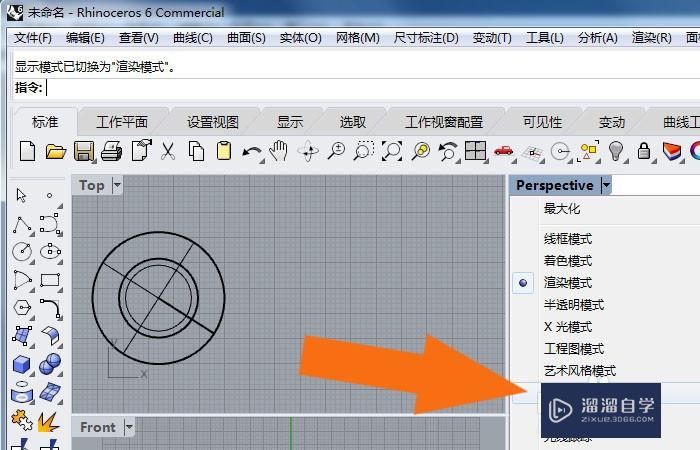
第9步
最后,在透视图中,可以看到模型钢笔模式显示的效果了,如下图所示。通过这样的操作和步骤,在Rhino6软件中就学会更改模型的显示模式了。

温馨提示
好了,以上就是“Rhino6怎么更改模型的显示模式?”这篇文章全部内容了,小编已经全部分享给大家了,还不会的小伙伴们多看几次哦!最后,希望小编今天分享的文章能帮助到各位小伙伴,喜欢的朋友记得点赞或者转发哦!
相关文章
广告位


评论列表